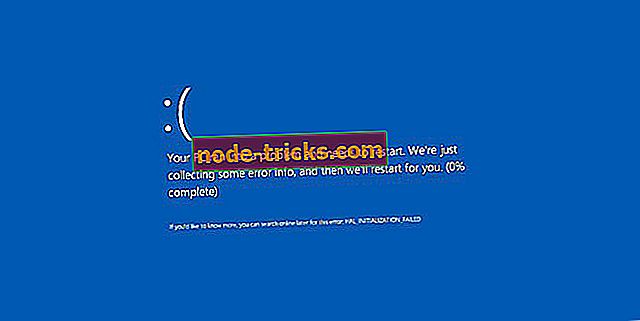Fix: Ліга легенд миші і клавіатури питань
League of Legends - одна з найпопулярніших MOBA в світі, з мільйонами активних користувачів у всьому світі. І з цим багато гравців, є масив конфігурацій гра працює, роблячи це не дивно, що багато гравців повідомляють різні технічні питання.
Одним з них є нездатність LoL гравців використовувати свої миші та клавіатури. Зокрема, ці периферійні пристрої перестають відповідати, перешкоджаючи гравцям контролювати своїх чемпіонів. Ось як один з гравців описує цю проблему:
в той час як я в грі мій keybored і миші заморозити і перестати відповідати протягом декількох секунд, це робить його досить важко фермі і боротися, у мене є Razer deathadder 2013 і Blackwidow Ultimate 2013, я не впевнений, що відбувається, тому що це відбувається лише в лізі і поза межами матчу. якщо його вже вирішено, будь ласка, зв’яжіться зі мною. не вдалося знайти нічого в Інтернеті
У цій статті ми перерахуємо ряд обхідних шляхів, які допоможуть вам вирішити проблеми миші та клавіатури в LoL.
Як виправити помилку ліги Легенд миші і клавіатури
- Ліга Легенд миша не показує
- Миша не реагує в League of Legends
- Клавіатура League of Legends не відповідає
1. Ліга Легенд миша не показує
Якщо курсор миші не відображається, коли починається матч Ліги легенд, це може бути викликане налаштуваннями миші Windows. Ось як це виправити:
1. Введіть панель керування в меню пошуку> перейдіть до пункту Устаткування та звук > натисніть кнопку миші

2. Клацніть на вкладці Параметри покажчика> зніміть прапорець Показувати траси покажчика та Сховати покажчик під час введення .

2. Миша не відповідає в League of Legends
- Введіть диспетчер пристроїв у меню пошуку> перейдіть до контролерів універсальної послідовної шини > відкрийте цей клас і побачите серію кореневих центрів USB
- Двічі клацніть на них> з'явиться нове вікно
- Перейдіть на вкладку Керування живленням > зніміть прапорець " Дозволити комп'ютеру вимкнути цей пристрій, щоб заощадити енергію ".
Також можна спробувати переключитися між портами або, крім того, переінсталювати драйвер миші. Іноді навіть найменший вимикач може викликати проблеми з мишею, а деякі порти працюватимуть краще, а інші можуть не відповідати. Крім того, слід спробувати переінсталювати драйвер миші, виконавши наведені нижче дії.
- Клацніть правою кнопкою миші кнопку Пуск і відкрийте диспетчер пристроїв .
- Розгорніть розділ Миші та інші вказівні пристрої .
- Клацніть правою кнопкою миші та оберіть Вилучити пристрій .
- Натисніть Alt + F4, доки не з'явиться меню Power (Живлення), і перезавантажте комп'ютер. Підтримуйте мишу.
Ви також можете, якщо ви використовуєте ноутбук, вимкніть пристрій, відключіть все (включаючи батарею) і утримуйте кнопку живлення протягом 60 секунд. Це повинно видалити електричний заряд з портів, і ваша миша повинна працювати так, як призначено після цього.
3. Клавіатура League of Legends не відповідає
Якщо LoL не виявляє натискання клавіш, це зазвичай викликано помилками у файлі конфігурації введення. Щоб виправити це, потрібно скинути пов'язані ключі. Ось як це зробити:
1. Запустіть вкладку гри> з гри> відкрийте папку конфігурацій.
2. Перейдіть до місця, де було встановлено гру. Розташування за замовчуванням - C: Riot Games Ліга легенд Config
3. Відкрийте конфігураційний файл> видалити " input.ini ", якщо він існує
4. Відкрийте " persistedSettings.json "> натисніть Ctrl + F> шукайте " input.ini "
5. Знайдіть фігурну фігурну дужку на рядку над рядком, що містить “input.ini”. Прокрутіть вниз, щоб знайти фігурну дужку. Видаліть усе між ними. Ось що ви повинні знайти в цих фігурних дужках:
{
"Name": "Input.ini",
"Розділи": [
"Name": "GameEvents",
. . .
}
6. Збережіть ваші зміни> вкладку назад до League of Legends> вийти з гри> restart.
Ми сподіваємося, що ці рішення допоможуть вам вирішити проблеми з мишею та клавіатурою LoL. Як завжди, якщо ви зіткнулися з іншими обхідними шляхами, не соромтеся перелічити кроки з усунення несправностей у розділі коментарів нижче.




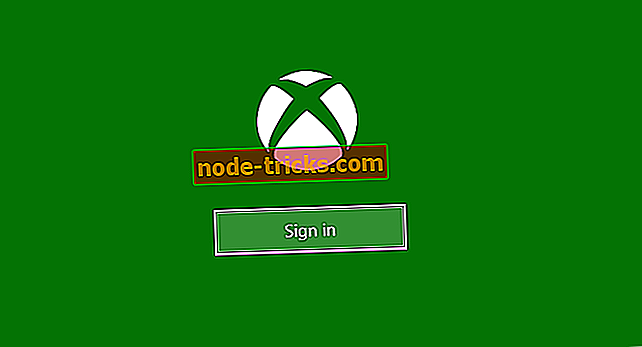

![Помилка оновлення творців Windows 10: у меню "Пуск" немає параметрів живлення [FIX]](https://node-tricks.com/img/fix/806/windows-10-creators-update-bug.jpg)